金蝶KIS记账王凭证修改与打印的操作图文教程
如果在金蝶KIS记账王上要修改一张未审核的凭证,点击凭证修改,重新录入新的内容,保存后进行预览、打印,单击预览图标,系统弹出预览的界面。本教程为大家提供金蝶KIS记账王凭证修改与打印的操作图文教程。

购买用友软件,获取解决方案!
复制企微号
凭证修改
如果要修改一张未审核的凭证,只需将鼠标指向凭证所需修改的地方,点击凭证修改,重新录入新的内容即可。
如果录入的凭证未保存,此时用户想录入一张新的凭证而将未保存的凭证作废,只需单击工具条中的还原按钮即可将用户不需要的内容全部清除,可以重新录入一张新的凭证。
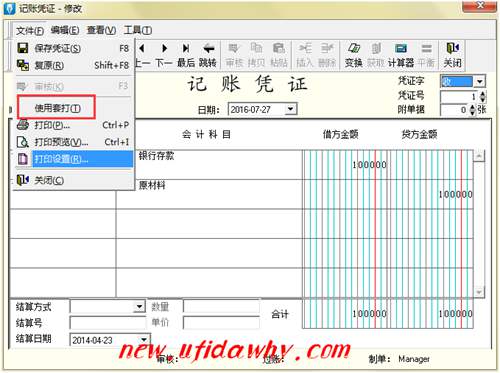
凭证预览与打印
● 录入的凭证只有经过保存后,才能进行预览、打印,单击预览图标,系统弹出预览的界面。
● 用户直接可以将凭证输出到打印机,当然,如果用户需要固定且漂亮地输出凭证,可以选择凭证套打,凭证将以套打的格式显示。
● 如果要选择相关的套打格式,选择〖工具〗—>〖套打设置〗。在弹出的界面中,用户可以选择相关的套打类型及对应套打格式。
● 对于一张凭证存在大量的明细科目分录,为了节省纸张及提高打印的速度,用户可以选择汇总打印功能,根据过滤条件,打印一级或二级科目等。
● 在凭证的录入界面或凭证的查询界面,点击【文件】→【汇总打印】,调出汇总打印选择界面。
参数说明如下:
1、汇总科目级次:对需要汇总科目的级次进行选择。如:选择了汇总科目级次为1级,则将一级科目相同的分录合并为一条分录打印。
2、汇总显示相同核算项目:选择该选项,则在汇总科目的基础上还要考虑核算项目是否相同,只有科目相同且核算项目相同才汇总。
3、按借贷方向分别汇总:选择了该选项,则在进行凭证汇总时,按借贷方分别汇总,也就是如果借方与贷方有相同的科目,不进行汇总,只汇总同一方向相同的科目。
4、汇总金额为零不显示:根据汇总结果,如某一科目借方或贷方汇总金额为零,该科目在打印预览时不显示。该选项必须在选项:“按借贷方向分别汇总”选中的基础上才能使用。
5、预览:选择该选项,可进行汇总凭证的打印预览。
汇总打印的凭证,凭证摘要栏自动增加“见附件或汇总科目”字样,便于用户区分汇总打印和一般打印的凭证。
以上是关于金蝶KIS记账王凭证修改和打印的详细说明,点击“财务软件做账流程”可获取更多相关教程。
扫描二维码推送至手机访问。
版权声明:本文由 www.dgufsoft.cn 发布,如需转载请注明出处。

